win10關閉預設共享操作過程
- 王林轉載
- 2024-03-27 21:26:171330瀏覽
php小編草莓教你Win10如何關閉預設共享操作過程。為了保護隱私和網路安全,多數用戶都希望在Win10系統中關閉預設共享設定。以下我們將為您詳細介紹具體的操作步驟,讓您在Win10系統中更安全、放心地上網使用。
1、右鍵桌面上的電腦圖標,點選管理選項;如圖所示:
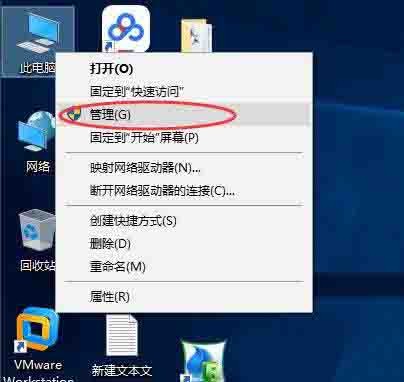
2、接著,在系統工具裡的共用檔案選項,在右邊會列出分享的內容,選擇你要停止的分享,右鍵,選擇停止即可。如圖所示:
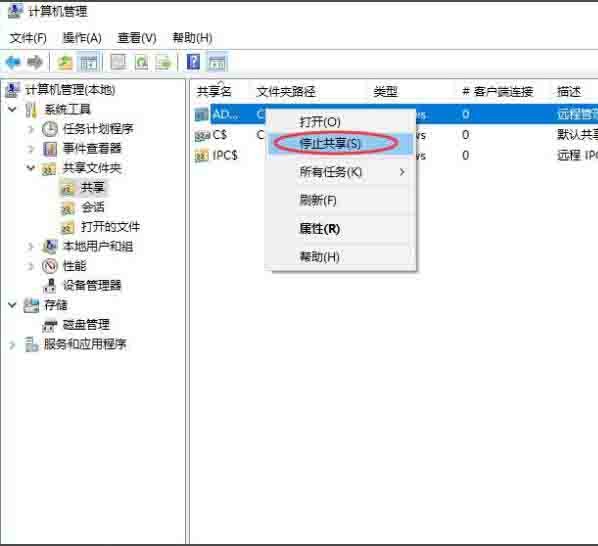
方法二
1、依舊是開啟電腦右鍵,開啟管理選項,然後再左邊的樹狀清單裡找到服務選項,雙擊開啟;如圖所示:
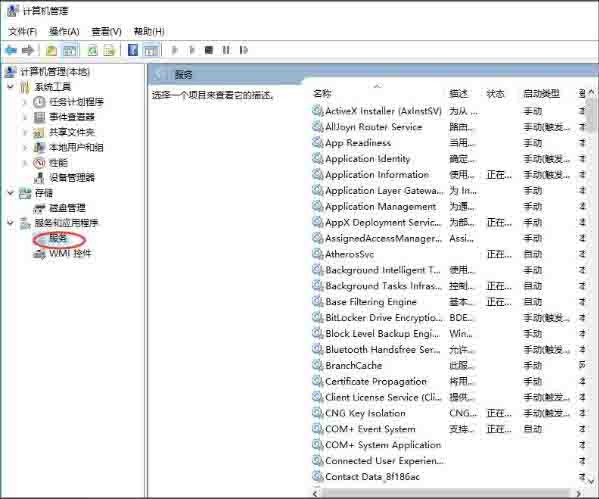
2、然後,在右邊的服務清單裡,找到server服務,停止掉這個服務即可。如圖所示:
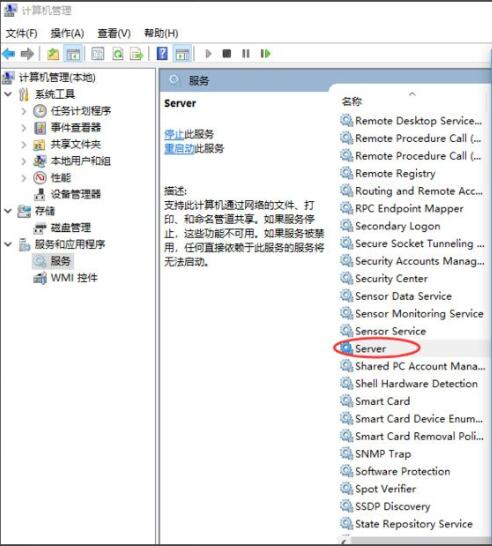
方法三
1、可以按住Win R鍵,調出運行模式,出入cmd,進入命令列介面;如圖所顯示:
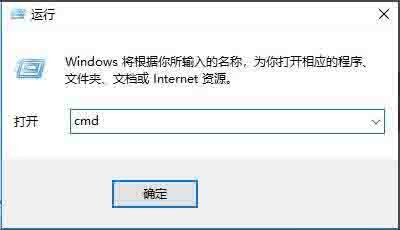
2、現在,我們執行net share查看共享,然後使用net share 名稱/del,可進行關閉;如圖所示:
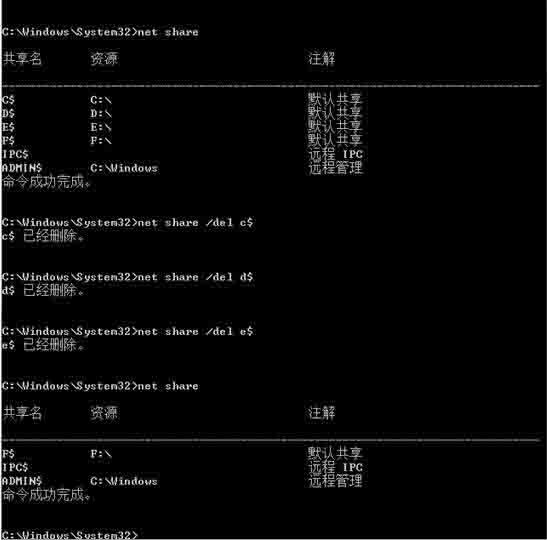
3、最後,我們需要知道,如果你需要再次開啟共享,比如說某個文件的共享,可以右鍵該文件,選擇共享,並做好相應的參數配置即可。如圖所示:
以上是win10關閉預設共享操作過程的詳細內容。更多資訊請關注PHP中文網其他相關文章!
陳述:
本文轉載於:zol.com.cn。如有侵權,請聯絡admin@php.cn刪除

